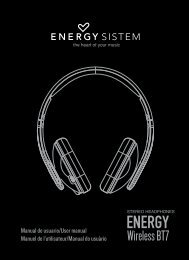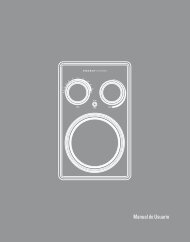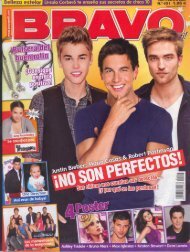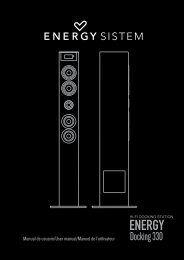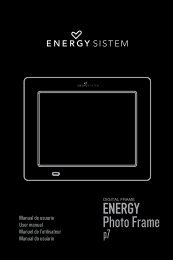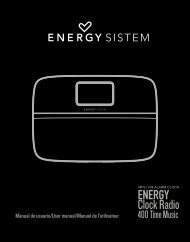MANUEL UTILISATEUR - Energy Sistem
MANUEL UTILISATEUR - Energy Sistem
MANUEL UTILISATEUR - Energy Sistem
Create successful ePaper yourself
Turn your PDF publications into a flip-book with our unique Google optimized e-Paper software.
<strong>MANUEL</strong> <strong>UTILISATEUR</strong>
LISEZ D’ABORD CECI<br />
Informations sur les Marques<br />
Microsoft ® et Windows ® sont des marques déposées aux U.S.A. de Microsoft Corporation.<br />
Pentium ® est une marque déposée de Intel Corporation.<br />
SD TM est une marque.<br />
Les autres noms et produits peuvent être les marques ou les marques déposées de leurs propriétaires respectifs.<br />
Informations sur le produit<br />
La conception et les spécifications peuvent être modifiées sans avertissement. Ceci comprend principalement<br />
les spécifications du produit, le logiciel, les pilotes, et le manuel utilisateur. Ce Manuel Utilisateur est un guide<br />
de référence général pour le produit.<br />
Le produit et les accessoires qui accompagnent votre caméra vidéonumérique peuvent être différents de ceux<br />
décrits dans ce manuel. Ceci est dû au fait que différents détaillants incluent souvent des produits et accessoires<br />
légèrement différents pour répondre aux demandes de leur marché, aux statistiques démographiques de la<br />
clientèle, et aux préférences géographiques. Les produits varient très souvent entre détaillants, spécialement<br />
avec des accessoires tels que les batteries, les chargeurs, les cartes mémoire, les câbles, mallettes/étuis de<br />
transport, et support de langue. De façon occasionnelle, un détaillant spécifiera une couleur de produit,<br />
une apparence, et une capacité mémoire interne unique. Contactez votre vendeur pour la définition précise<br />
du produit et des accessoires inclus.<br />
Les illustrations contenues dans ce manuel sont fournies à titre explicatif et peuvent être différentes de votre<br />
caméra vidéonumérique.<br />
Le fabricant n’endosse aucune responsabilité concernant les erreurs ou contradictions contenues dans ce manuel<br />
utilisateur.<br />
Pour le manuel utilisateur et les mises à jour des pilotes, reportez-vous à notre site web ou contactez votre<br />
vendeur.<br />
FR-2
CONSIGNES DE SÉCURITÉ<br />
Lisez et comprenez tous les Avertissements et Précautions avant d’utiliser ce produit.<br />
Avertissements<br />
Si des corps étrangers ou de l’eau pénètrent à l’intérieur de l’appareil photo, éteignez-le et retirez<br />
les batteries.<br />
Si vous continuez à l’utiliser dans cet état cela peut provoquer un incendie ou un choc électrique. Contacter<br />
le magasin où vous avez effectué votre achat.<br />
Si l’appareil photo est tombé ou si son boîtier est endommagé, éteignez-le et retirez les batteries.<br />
Si vous continuez à l’utiliser dans cet état cela peut entraîner un incendie ou un choc électrique. Contactez<br />
le magasin où vous avez effectué votre achat.<br />
Ne pas démonter, modifier ou réparer vous-même l’appareil photo.<br />
Cela pourrait provoquer un incendie ou un choc électrique. Pour toute réparation ou vérification interne,<br />
contactez le magasin où vous avez effectué votre achat.<br />
N’utilisez pas l’appareil photo à proximité d’un point d’eau.<br />
Cela pourrait provoquer un incendie ou un choc électrique. Faites particulièrement attention en cas de<br />
pluie, neige, sur la plage ou près de la côte.<br />
Ne placez pas l’appareil photo sur des surfaces inclinées ou instables.<br />
L’appareil photo pourrait tomber ou se renverser et provoquer des blessures.<br />
Rangez les batteries hors de porté des enfants.<br />
Si la batterie était avalée cela pourrait provoquer un empoisonnement. Si la batterie est avalée<br />
accidentellement, appelez immédiatement un médecin.<br />
N’utilisez pas l’appareil photo en marchant, en conduisant une voiture ou une moto.<br />
Cela pourrait vous faire tomber ou provoquer un accident de la circulation.<br />
FR-3
Attention<br />
Insérez les batteries en respectant la polarité (+ ou –) sur les bornes.<br />
Si vous insérez la batterie en inversant les polarités cela peut provoquer un incendie et des blessures, ou<br />
endommager les zones environnantes du fait d’une rupture ou d’une fuite de la batterie.<br />
Ne déclenchez pas le flash à proximité des yeux des personnes.<br />
Cela pourrait endommager les yeux de la personne.<br />
Ne soumettez pas le moniteur LCD à des chocs.<br />
Cela pourrait endommager le verre de l’écran ou provoquer une fuite du fluide interne. Si le fluide interne<br />
entre en contact avec vos yeux ou avec votre corps ou vos habits, rincez à l’eau claire. Si le liquide<br />
interne entre en contact avec vos yeux, consultez immédiatement un médecin.<br />
Un appareil photo est un instrument de précision. Ne le faites pas tomber, ne lui faites pas subir<br />
de chocs ou n’utilisez une force excessive quand vous manipulez l’appareil photo.<br />
Cela pourrait endommager l’appareil photo.<br />
N’utilisez pas l’appareil photo dans des lieux humides, comportant de la vapeur, de la fumée, ou<br />
de la poussière.<br />
Cela pourrait provoquer un incendie ou un choc électrique.<br />
Ne retirez pas la batterie immédiatement après une longue période d’utilisation continue.<br />
La batterie chauffe pendant l’utilisation. Vous risquez de vous brûler en touchant une batterie chaude.<br />
N’enveloppez pas l’appareil photo ou ne le placez pas dans un tissu ou des couvertures.<br />
Cela pourrait provoquer un emmagasinement de la chaleur, déformer le boîtier et provoquer un incendie.<br />
Utilisez l’appareil photo dans un endroit bien ventilé.<br />
Ne laissez pas l’appareil photo dans des endroits où la température peut monter de façon<br />
importante, tels que dans une voiture.<br />
Cela pourrait endommager le boîtier ou les pièces à l’intérieur et entraîner un incendie.<br />
Avant de déplacer l’appareil photo, débranchez les cordons et les câbles.<br />
Si vous ne respectez pas cette consigne, vous risquez d’endommager les cordons et les câbles, ce qui<br />
pourrait provoquer un incendie ou un choc électrique.<br />
FR-4
Remarques sur l’utilisation de la batterie<br />
Quand vous utilisez la batterie, lisez attentivement et observez strictement les Consignes de sécurité ainsi que les<br />
remarques décrites ci-dessous:<br />
Des batteries de types différents présentent des performances différentes.<br />
Evitez d’utiliser les piles dans des environnements extrêmement froids car des températures basses peuvent<br />
raccourcir la durée de vie des piles et diminuer les performances de l’appareil photo. Cette température basse<br />
aura une influence sur les performances des piles Alcalines, donc il est recommandé d’utiliser une pile Ni-MH<br />
rechargeable.<br />
Si vous utilisez de nouvelles piles rechargeables ou des piles rechargeables n’ayant pas été utilisées pendant<br />
une période prolongée (les piles ayant dépassé la date de validé sont exceptionnelles) cela peut affecter le<br />
nombre de photos pouvant être prises. Aussi, pour maximiser ses performances et sa durée de vie, nous vous<br />
recommandons de recharger complètement la pile et de la décharger pendant un cycle complet au moins avant<br />
de l’utiliser.<br />
La batterie peut être chaude au toucher si vous utilisez l’appareil photo pendant une période prolongée ou si<br />
vous utilisez le flash d’une manière continue. Ceci est normal et n’indique pas un mauvais fonctionnement.<br />
L’appareil photo peut être chaud au toucher si vous l’utilisez de manière continue ou pendant une période<br />
prolongée. Ceci est normal et n’indique pas un mauvais fonctionnement.<br />
Si vous ne comptez pas utiliser les piles pendant une période prolongée, alors retirez-les de l’appareil photo afin<br />
d’éviter les fuites ou la corrosion.<br />
N’utilisez jamais des piles de types différents (en même temps) ou ne mélangez jamais des piles neuves et<br />
anciennes.<br />
Les bornes doivent toujours être propres.<br />
N’utilisez jamais de pile au manganèse.<br />
FR-5
TABLE DES MATIÈRES<br />
INTRODUCTION ................................................ 8<br />
Contenu de l’Emballage ............................ 9<br />
PRÉSENTATION DE VOTRE CAMÉRA<br />
VIDÉONUMÉRIQUE ........................................ 10<br />
Vue de Face ............................................. 10<br />
Vue Arrière ................................................ 11<br />
Informations sur le moniteur LCD .......... 12<br />
MISE EN ROUTE ............................................ 16<br />
Installer les batteries (accessoires en<br />
option) ....................................................... 16<br />
Allumer/Eteindre ....................................... 16<br />
Fixez la lanière ......................................... 17<br />
Indicateurs LED ....................................... 17<br />
Insérer une Carte Mémoire SD (accessoire<br />
en option).................................................. 18<br />
Utilisation du panneau LCD.................... 19<br />
Choisir la langue de l’OSD (Affichage<br />
d’Ecran) ..................................................... 20<br />
Paramétrer la date et l’heure. ................. 20<br />
Formater une carte mémoire SD ............ 21<br />
Régler la résolution et la qualité de<br />
l’image ....................................................... 22<br />
FR-6<br />
MODES PHOTOGRAPHIE ............................. 23<br />
Capturer des images fixes ...................... 23<br />
Enregistrer des clips vidéo ...................... 24<br />
Mode Macro .............................................. 24<br />
Mode normal ............................................. 25<br />
Photographie au zoom ............................ 25<br />
Régler le flash .......................................... 26<br />
Régler le Retardateur .............................. 27<br />
MODE LECTURE ............................................ 28<br />
Lire des images fixes /Clips Vidéo ......... 28<br />
Lire des images fixes/clips vidéo sur une<br />
TV .............................................................. 29<br />
Lecture au Zoom ..................................... 30<br />
Affichage de diapos ................................ 30<br />
Protéger des images fixes/clips vidéo ... 31<br />
Affichage du diaporama .......................... 32<br />
Supprimer des images fixes/clips vidéo. 33<br />
MODE MP3 ...................................................... 34<br />
MODE ENREGISTREUR AUDIO ................... 35<br />
Enregistrer des fichiers audio ................. 35<br />
Lire des fichiers audio ............................. 35<br />
Effacer des fichiers MP3 / audio ............ 36
OPTIONS DE MENU....................................... 37<br />
Menu Film (Vidéo) .................................... 37<br />
Menu Capture .......................................... 39<br />
Menu Lecture ........................................... 42<br />
Menu MP3 / Audio ................................... 44<br />
Menu Syst. ................................................ 45<br />
TRANSFÉRER DES FICHIERS ENREGISTRÉS<br />
SUR VOTRE ORDINATEUR .......................... 48<br />
Etape 1:Installer le pilote USB (seulement<br />
pour les utilisateurs de Windows<br />
98) .............................................. 48<br />
Etape 2:Connecter la caméra vidéonumérique<br />
à votre ordinateur ........................... 49<br />
Etape 3:Télécharger des fichiers images<br />
fixes, vocaux et vidéo. ............. 50<br />
UTILISER LA CAMÉRA VIDÉONUMÉRIQUE<br />
COMME UNE CAMÉRA PC ............................ 52<br />
Etape 1: Installer le pilote de caméra PC...53<br />
Etape 2:Connecter la caméra vidéonumérique<br />
à votre ordinateur ............................ 54<br />
Etape 3:Exécuter votre logiciel d’application<br />
(c.-à-d. Windows NetMeeting) .. 54<br />
CONNECTER LA CAMÉRA VIDÉONUMÉRIQUE<br />
À D’AUTRES PÉRIPHÉRIQUES ................... 55<br />
SPÉCIFICATIONS ........................................... 56<br />
APPENDICE .................................................... 57<br />
INSTALLATION DE VIDEOSTUDIO ............. 51<br />
FR-7
INTRODUCTION<br />
Merci pour votre achat du nouvel appareil caméra vidéonumérique!<br />
Cette caméra vidéonumérique est une caméra pratique d’entrée de gamme.<br />
Equipé d’un capteur CMOS de 3,0 Mégapixels, votre appareil caméra vidéonumérique des images de bonne qualité<br />
à une résolution de 2048 x 1536.<br />
Les autres fonctionnalités offertes par l’appareil caméra vidéonumérique comprennent ce qui suit :<br />
• 3,0 Mégapixels<br />
Un capteur CMOS à haute résolution offrant<br />
3,0 mégapixels pour offrir une bonne qualité<br />
d’images.<br />
• Flash Auto<br />
Un capteur de flash automatique détecte<br />
automatiquement les conditions de prise de<br />
vue (éclairage) et détermine si le flash doit<br />
être utilisé ou non.<br />
• Moniteur LCD couleur LTPS 2,0”<br />
• Zoom numérique : 1x~8x<br />
• Mémoire interne (intégrée) de 32Mo (24Mo<br />
disponibles pour le stockage des images)<br />
Les images peuvent être capturées sans<br />
utiliser de carte mémoire.<br />
• Prise en charge de carte mémoire SD pour<br />
l’extension de la mémoire<br />
Vous désirerez peut-être étendre la capacité<br />
de la mémoire (jusqu’à une capacité de 512Mo)<br />
au moyen d’une carte mémoire externe.<br />
• Connexion USB (Conforme USB 2.0)<br />
Les fichiers d’images fixes, clips vidéo, ou<br />
enregistrements vocaux que vous avez<br />
enregistrés peuvent être téléchargés sur votre<br />
ordinateur grâce au câble USB (un pilote USB<br />
est nécessaire pour Win 98 et Win98SE).<br />
• Fonctionnalité DPOF<br />
La fonctionnalité DPOF peut être utilisée pour<br />
imprimer vos images sur une imprimante<br />
compatible DPOF en insérant simplement la carte<br />
mémoire.<br />
• Multi-fonctionnalité<br />
En plus des images fixes et de la vidéo, votre<br />
caméra vidéonumérique peut être utilisée<br />
comme un enregistreur vocal, lecteur MP3 et<br />
caméra PC.<br />
• Logiciels d’édition fournis : VideoStudio<br />
Vous pouvez améliorer et retoucher vos images<br />
sur votre ordinateur à l’aide des logiciels d’édition<br />
fournis.<br />
FR-8
Contenu de l’Emballage<br />
Déballez soigneusement votre boîte de kit et assurez-vous que vous avez les éléments suivants. Dans le cas où<br />
un élément manquerait ou si vous trouvez qu’il ne correspond pas ou qu’il est endommagé, contactez rapidement<br />
votre vendeur.<br />
Composants communs du produit:<br />
Caméra vidéonumérique<br />
Manuel utilisateur<br />
Câble USB<br />
CD-ROM de logiciels<br />
Trépied<br />
Câble AV<br />
Ecouteur<br />
Lanière<br />
Etui<br />
Accessoires (Optionnels) communs:<br />
Carte mémoire SD<br />
Batteries<br />
Les accessoires et les composants peuvent varier en fonction du détaillant.<br />
FR-9
PRÉSENTATION DE VOTRE CAMÉRA VIDÉONUMÉRIQUE<br />
Vue de Face<br />
FR-10<br />
1. Objectif<br />
2. Microphone<br />
3. Flash<br />
4. LED du Retardateur<br />
5. Attache du Trépied<br />
6. Commutateur de mise au point<br />
Mode Macro<br />
Mode Normal<br />
7. Volet de carte SD<br />
8. Volet des batteries
Vue Arrière<br />
1. Bouton d’alimentation<br />
2. Bouton<br />
3. Niveau du Zoom<br />
T /<br />
W /<br />
Bouton Enregistrement<br />
Zoom avant<br />
Zoom arrière<br />
4. Indicateur LED d’état<br />
5. Bouton Image<br />
6. Connecteur d’Ecouteur<br />
7. Terminal A/V<br />
8. Connecteur USB<br />
9. Support de lanière<br />
10. Haut-parleur<br />
11. Panneau / moniteur LCD<br />
12. Bouton Menu<br />
13. Bouton Droit / Avance<br />
rapide<br />
Bouton retardateur<br />
14. Bouton Gauche /<br />
Rembobinage<br />
Bouton de Flash<br />
FR-11
Icônes du Moniteur LCD<br />
• Mode Film<br />
10<br />
9<br />
8<br />
7<br />
6<br />
5<br />
00:00:28 1<br />
2<br />
3<br />
4<br />
1. Icône du mode Film<br />
2. Etat du Zoom<br />
3. Indicateur de charge de la batterie<br />
Alimentation batterie pleine<br />
Alimentation batterie moyenne<br />
Alimentation batterie faible<br />
Batterie presque entièrement<br />
déchargée<br />
4. Indicateur de carte mémoire SD<br />
Une carte mémoire SD est insérée<br />
Pas de carte mémoire SD insérée<br />
La carte mémoire SD est pleine<br />
5. Mode Macro<br />
FR-12<br />
6. Compensation EV<br />
7. AWB (Equilibre blancs)<br />
AUTO AUTO<br />
LUM. JOUR<br />
LAMPE<br />
FLUORESCENT-1<br />
FLUORESCENT-2<br />
NUAGEUX<br />
8. Qualité d’enregistrement<br />
vidéo<br />
SUPER FINE<br />
FINE<br />
NORMALE<br />
9. Résolution vidéo<br />
640 x 480 pixels<br />
320 x 240 pixels<br />
10.Durée d’enregistrement<br />
disponible (Avant<br />
d’enregistrer)/ Temps<br />
écoulé (Pendant<br />
l’enregistrement)
• Mode de Prévisualisation:<br />
13<br />
12<br />
11<br />
10<br />
9<br />
8<br />
7<br />
1<br />
2<br />
3<br />
1. Icône de mode image fixe<br />
2. Etat du Zoom<br />
3. Indicateur de charge de la<br />
batterie<br />
4. Indicateur de carte mémoire SD<br />
5. Nombre de prises de vue<br />
possibles<br />
6. Mode flash<br />
Flash désactivé<br />
A Flash Auto<br />
Flash Auto avec réduction<br />
de yeux rouges<br />
6 5 4<br />
7. Mode Macro<br />
8. Sensibilité ISO<br />
AUTO<br />
100<br />
200<br />
400<br />
9. Compensation EV<br />
10.AWB (Equilibre de blancs)<br />
11.Qualité d’image<br />
SUPER FINE<br />
FINE<br />
NORMALE<br />
12.Résolution d’image<br />
2880 x 2160<br />
2592 x 1944<br />
2048 x 1536<br />
1.2M 1280 x 960<br />
640 x 480<br />
13.Indicateur de Retardateur (si<br />
utilisé)<br />
Délai de 3 secondes<br />
Délai de 10 secondes<br />
FR-13
• Enregistrement audio<br />
1. Icône de mode Audio<br />
2. Indicateur de charge de la batterie<br />
3. Indicateur de carte mémoire SD<br />
4. Indicateur d’enregistrement<br />
5. Durée d’enregistrement disponible<br />
(Avant d’enregistrer)/ Temps écoulé<br />
(Pendant l’enregistrement)<br />
• Mode Lecture - Lecture Vidéo (Film)<br />
1. Nom de dossier et de fichier<br />
2. Durée de la vidéo en cours (Avant la<br />
lecture)/ Temps écoulé (Pendant la lecture)<br />
3. Icône de mode de lecture Vidéo<br />
4. Indicateur de charge de la batterie<br />
5. Indicateur de carte mémoire SD<br />
6. Indicateur de lecture<br />
7. Barre d’état vidéo<br />
8. Niveau sonore (volume du haut-parleur)<br />
Volume bas<br />
Volume doux<br />
Volume moyen<br />
Volume élevé<br />
Volume maximum<br />
Muet (pas de son)<br />
FR-14<br />
6<br />
7<br />
8<br />
1<br />
100-0004 00:01:22<br />
3<br />
2<br />
Avant la lecture<br />
00:01:22<br />
Pendant la lecture<br />
4<br />
5
• Mode Lecture – Lecture d’image fixe<br />
1. Mode de lecture d’image fixe<br />
2. Indicateur de charge de la batterie<br />
3. Indicateur de carte mémoire SD<br />
4. Nom de dossier et de fichier<br />
4<br />
100-0005 1<br />
2<br />
3<br />
• Modes de Lecture Audio et MP3<br />
1. / Icône de mode Lecture Audio/MP3<br />
7 8 9 10<br />
2. Nom du fichier<br />
00:01:22<br />
1<br />
3. BIndicateur de charge de la batterie<br />
4. Indicateur de carte mémoire SD<br />
AUD_0001<br />
2<br />
5. Barre d’état Audio/MP3<br />
6. Niveau sonore (volume du haut-parleur)<br />
7. Indicateur de lecture<br />
3<br />
8. Indicateur de mode Lecture<br />
6<br />
5<br />
4<br />
Lire un fichier<br />
Lire tous les fichiers<br />
Lire les fichiers sélectionnés<br />
9. Indicateur Répéter<br />
10.Temps écoulé<br />
FR-15
MISE EN ROUTE<br />
Installer les batteries (accessoires en option)<br />
Vous pouvez utiliser 2 batteries de taille AA pour alimenter la caméra<br />
vidéonumérique.<br />
1. Faites glisser le volet du compartiment des batteries.<br />
2. Insérez les batteries, en repérant la polarité correcte (+ ou -).<br />
3. Fermez correctement le volet des batteries.<br />
Allumer/Eteindre<br />
Appuyez sur le bouton et maintenez-le enfoncé jusqu’à ce que la<br />
caméra vidéonumérique s’allume.<br />
Pour éteindre, appuyez à nouveau sur le bouton et maintenez-le<br />
enfoncé.<br />
FR-16
Fixez la lanière<br />
Fixez la lanière comme indiqué dans l’illustration.<br />
Indicateurs LED<br />
Indicateur État Description/Activité<br />
Indicateur LED Vert fixe 1. La caméra vidéonumérique est en cours d’allumage.<br />
2. La caméra vidéonumérique est prête à enregistrer des images (ou<br />
films)<br />
Indicateur LED Vert clignotant Communication/transfert USB en cours<br />
Indicateur LED Rouge clignotant Chargement du flash<br />
Indicateur de Rouge clignotant La fonction de retardateur est activée.<br />
Retardateur<br />
FR-17
Insérer une Carte Mémoire SD (accessoire en option)<br />
La caméra vidéonumérique est livrée avec une mémoire interne de 32Mo<br />
(24Mo disponibles pour le stockage des images), vous permettant<br />
d’enregistrer des clips vidéo , capturer des images fixes, des fichiers MP3 et<br />
fichiers vocaux dans la caméra vidéonumérique. Cependant, vous pouvez<br />
aussi étendre la capacité mémoire en utilisant une carte mémoire SD (Secure<br />
Digital) optionnelle afin de pouvoir stocker plus de fichiers.<br />
1. Ouvrez le volet de la carte mémoire SD.<br />
2. Insérez la carte mémoire SD.<br />
Si la carte ne peut être insérée, vérifiez l’orientation.<br />
3. Fermez correctement le couvercle de la carte SD.<br />
Pour retirer une carte mémoire SD, vérifiez que l’alimentation est<br />
coupée. Ouvrez le couvercle de la carte SD. Appuyez légérement<br />
sur le bord de la carte mémoire et elle s’éjectera.<br />
Prenez soin de formater la carte mémoire SD avec cette caméra vidéonumérique<br />
avant de l’utiliser. Reportez-vous à la section dans ce manuel intitulée “Formater<br />
une carte mémoire SD” pour plus de détails.<br />
Pour éviter d’effacer accidentellement des données importantes d’une carte SD,<br />
vous pouvez faire coulisser l’onglet de protection en écriture (sur le côté de la<br />
carte mémoire SD) sur “LOCK”.<br />
Pour enregistrer, modifier ou effacer des données dans la carte mémoire SD,<br />
vous devez déverrouiller la carte.<br />
FR-18
Utilisation du panneau LCD<br />
1. Ouvrez le panneau en le tirant pour l’enlever de la caméra vidéonumérique.<br />
2. Choisissez l’angle du moniteur qui vous convient le mieux en faisant tourner le panneau.<br />
Prenez soin d’ouvrir le panneau LCD à 90 degrés avant d’essayer de le faire tourner.<br />
Faites tourner le panneau LCD avec précaution et dans la bonne direction, des rotations répétées dans la mauvaise<br />
direction peuvent endommager les charnières connectant le moniteur LCD à la caméra vidéonumérique.<br />
Evitez le contact avec le moniteur LCD quand vous déplacez le panneau LCD.<br />
Ne tenez pas la caméra vidéonumérique par le panneau LCD.<br />
FR-19
Choisir la langue de l’OSD (Affichage d’Ecran)<br />
Spécifie dans quelle langue les menus et messages doivent être affichés<br />
sur le moniteur LCD lors de la première utilisation. Sélectionnez la langue<br />
affichée avec la manette de zoom et appuyez sur le bouton . Le paramètre<br />
sera enregistré. Reportez-vous à la section, dans ce manuel, intitulée<br />
“LANGUE” dans [MENU SYST.] pour plus de détails.<br />
L’écran de paramétrage de langue de l’OSD apparaît et vous invite à choisir une langue pour afficher les informations sur<br />
le moniteur LCD uniquement quand vous allumez la caméra vidéonumérique pour la première fois. Il ne réapparaîtra pas<br />
lorsque vous l’allumerez la prochaine fois.<br />
Paramétrer la date et l’heure.<br />
L’écran de configuration de date/heure apparaîtra automatiquement :<br />
Lorsque la caméra vidéonumérique est mise en marche pour la première fois;<br />
Quand vous allumez la caméra vidéonumérique après l’avoir laissée<br />
sans batteries pendant une période prolongée.<br />
Pour régler la date et l’heure:<br />
1. Sélectionnez les champs année, mois, jour et heure à l’aide des boutons<br />
/ .<br />
2. Appuyez sur le bouton après avoir défini tous les champs.<br />
Pour augmenter une valeur, faites coulisser la manette du zoom sur le côté / T.<br />
Pour diminuer une valeur, faites coulisser la manette du zoom sur le côté / W.<br />
L’heure s’affiche au format 24 heures.<br />
FR-20
Formater une carte mémoire SD<br />
Formatez la carte mémoire SD avant sa première utilisation.<br />
1. Allumez la caméra vidéonumérique en appuyant sur le bouton et en<br />
le maintenant enfoncé.<br />
2. Basculez sur le bouton pour accéder au mode film, caméra ou<br />
lecture (MODE SÉLECTION), appuyez ensuite sur le bouton .<br />
Le MENU FILM / CAPT. / LECT. / MP3 / AUDIO s’affiche à l’écran<br />
3. Appuyez sur le bouton pour accéder à l’écran du MENU SYST..<br />
4. Sélectionnez [FORMAT] avec la manette du zoom et appuyez sur le<br />
bouton .<br />
5. Sélectionnez [OUI] avec la manette du zoom et appuyez sur le bouton<br />
.<br />
FORMAT<br />
Le formatage de la carte mémoire SD peut aussi effacer les images protégées. Toutes les données autres que des<br />
images sont aussi effacées. Avant de formater la carte, vérifiez que vous ne voulez conserver aucune image.<br />
Le formatage est une action irréversible et les données ne pourront pas être récupérées par la suite.<br />
Une carte mémoire SD présentant un problème ne peut pas être correctement formatée.<br />
FR-21
Régler la résolution et la qualité de l’image<br />
Quand vous commencez à vous familiariser avec votre appareil photo numérique, vous pouvez définir la<br />
résolution d’image (nombre de pixels verticaux et horizontaux) et la qualité de l’image (taux de compression)<br />
basé sur les types d’images que vous voulez capturer. Ces paramétres ont une incidence sur le nombre<br />
d’images pouvant être stockées dans la mémoire, ou sur une carte mémoire.<br />
Plus la résolution estélevée, meilleure sera la qualité de l’image et la finesse des détails, mais plus la taille des<br />
images sera importante.<br />
Pour modifier la résolution ou la qualité de l’image, procédez comme suit :<br />
1. Allumez la caméra vidéonumérique en appuyant sur le bouton et en<br />
le maintenant enfoncé.<br />
2. Basculez sur le bouton pour accéder au mode film OU caméra,<br />
appuyez ensuite sur le bouton .<br />
Le [MENU FILM / CAPT.] s’affiche.<br />
3. Sélectionnez [TAILLE] avec la manette du zoom et appuyez sur le<br />
bouton .<br />
4. Sélectionnez le paramètre désiré avec la manette du zoom et appuyez<br />
sur le bouton .<br />
5. Suivez les mêmes étapes 3 et 4 pour régler la [QUALITÉ].<br />
Le nombre possible de clichés et la durée d’enregistrement dépend de la taille de stockage, des paramètres de résolution<br />
et qualité et le sujet de l’image à capturer.<br />
FR-22
MODES PHOTOGRAPHIE<br />
Capturer des images fixes<br />
1. Allumez en appuyant sur le bouton et en le maintenant enfoncé.<br />
2. Cadrez la photo.<br />
3. Appuyez sur le bouton pour capturer une image fixe.<br />
L’image capturée sera plus grande que celle dont l’aperçu est affiché sur le LCD après la capture de l’image.<br />
Nombre d’images enregistrables<br />
Le compteur de poses indique le nombre approximatif d’images pouvant être stockées dans la mémoire interne ou<br />
sur la carte mémoire SD. Le nombre d’images enregistrables peut varier selon le sujet enregistré et la capacité de<br />
la carte mémoire, s’il y a des fichiers autres que des images ou lorsque l’enregistrement est effectué tout en<br />
modifiant la résolution ou qualité des images.<br />
Résolution Qualité Taux de Compression Mémoire interne 32 Mo (24Mo disponibles<br />
2880 x 2160 pixels SUPER FINE 4:1<br />
FINE 8:1<br />
NORMAL 12:1<br />
2592 x 1944 pixels SUPER FINE 4:1<br />
FINE 8:1<br />
NORMAL 12:1<br />
2048 x 1536 pixels SUPER FINE 4:1<br />
FINE 8:1<br />
NORMAL 12:1<br />
1280 x 960 pixels SUPER FINE 4:1<br />
1.2M<br />
FINE 8:1<br />
NORMAL 12:1<br />
800 x 600 pixels SUPER FINE 4:1<br />
FINE 8:1<br />
NORMAL 12:1<br />
pour le stockage des images)<br />
6<br />
12<br />
19<br />
7<br />
15<br />
23<br />
12<br />
25<br />
37<br />
32<br />
63<br />
93<br />
122<br />
226<br />
264<br />
Les données ci-dessus donnent les résultats des tests standards. La capacité réelle varie en<br />
fonction des conditions de prise de vue et des paramètres.<br />
FR-23
Enregistrer des clips vidéo<br />
1. Allumez en appuyant sur le bouton et en le maintenant enfoncé.<br />
2. Cadrez la photo.<br />
3. Appuyez sur le bouton .<br />
L’enregistrement du clip vidéo commence.<br />
Appuyez à nouveau sur le bouton pour suspendre l’enregistrement. Appuyez à nouveau sur le bouton<br />
pendant la pause pour rependre l’enregistrement.<br />
4. Appuyez sur le bouton pour arrêter d’enregistrer.<br />
Mode Macro<br />
Sélectionnez ceci quand vous voulez prendre une photo rapprochée.<br />
1. Allumez en appuyant sur le bouton et en le maintenant enfoncé.<br />
2. Faites coulisser le commutateur de mise au point sur le côté .<br />
3. Cadrez la photo.<br />
4. Appuyez sur le bouton pour capturer une image fixe.<br />
Pour enregistrer des clips vidéo , appuyez sur le bouton pour<br />
commencer à enregistrer, et appuyez ensuite sur le bouton pour<br />
arrêter d’enregistrer.<br />
Après avoir pris une photo en mode macro, N’OUBLIEZ PAS de réinitialiser l’objectif sur la position normale.<br />
Le mode flash est automatiquement paramétré sur Désactivé une fois que vous êtes en mode Macro.<br />
FR-24
Mode normal<br />
Ce mode convient aux photos de paysages et de portrait.<br />
1. Allumez en appuyant sur le bouton et en le maintenant enfoncé.<br />
2. Faites coulisser le commutateur de mise au point sur le côté .<br />
3. Cadrez la photo.<br />
4. Appuyez sur le bouton pour capturer une image fixe.<br />
Pour enregistrer des clips vidéo , appuyez sur le bouton pour<br />
commencer à enregistrer, et appuyez ensuite sur le bouton pour<br />
arrêter d’enregistrer.<br />
Photographie au zoom<br />
La photographie au zoom vous permet de capturer des photos en téléobjectif<br />
et grand-angle.<br />
1. Allumez en appuyant sur le bouton et en le maintenant enfoncé.<br />
2. Cadrez la photo avec la manette de zoom.<br />
Le sujet apparaît plus proche en faisant coulisser la manette du zoom<br />
sur le côté / T .<br />
Le sujet apparaît plus éloigné en faisant coulisser la manette du zoom<br />
sur le côté / W.<br />
3. Appuyez sur le bouton de l’obturateur pour capturer une image “zoomée”.<br />
Pour enregistrer des clips vidéo , appuyez sur le bouton pour<br />
commencer à enregistrer, et appuyez ensuite sur le bouton pour<br />
arrêter d’enregistrer.<br />
Vous pouvez aussi utiliser la manette du zoom pour faire un zoom<br />
avant ou arrière sur le sujet lorsque vous enregistrez des clips vidéo .<br />
FR-25
Régler le flash<br />
Réglez le flash pour qu’il corresponde aux conditions de prise de vue.<br />
1. Allumez en appuyant sur le bouton et en le maintenant enfoncé.<br />
2. Appuyez sur le bouton ( ) pour sélectionner le mode flash désiré.<br />
Le tableau ci-dessous vous aidera à choisir le mode de flash approprié :<br />
Mode flash<br />
Description<br />
Flash désactivé Utilisez ce mode quand vous prenez des photos en éclairage intérieur, pour les<br />
scènes et les compétitions en intérieur, et quand le sujet est trop éloigné pour que<br />
le flash soit efficace.<br />
A Flash Auto Le flash se déclenche automatiquement en fonction des conditions de prise de<br />
vue.<br />
Flash Auto avec Utilisez ce mode pour diminuer le phénomène de yeux rouges quand vous voulez<br />
réduction de yeux prendre des photos donnant un aspect naturel de gens et d’animaux dans des conditions<br />
rouges<br />
de faible éclairage.<br />
Quand vous prenez des photos, le phénomène de yeux rouges peut être réduit en<br />
demandant au sujet (personne) de regarder la caméra vidéonumérique ou de se<br />
rapprocher le plus possible de la caméra vidéonumérique.<br />
Le flash ne peut être réglé en mode vidéo.<br />
FR-26
Régler le Retardateur<br />
Ce paramètre permet de capturer des images fixes avec le retardateur.<br />
1. Allumez en appuyant sur le bouton et en le maintenant enfoncé.<br />
2. Appuyez sur le bouton ( ) pour sélectionner le paramètre.<br />
3. Cadrez la photo.<br />
4. Appuyez sur le bouton .<br />
La LED du retardateur et l’icône du retardateur clignotent, et l’image<br />
est ensuite capturée une fois que le temps prédéfini est écoulé.<br />
Pour annuler le retardateur en cours de fonctionnement, appuyez à<br />
nouveau sur le bouton ( ).<br />
Une fois que le retardateur est activé et que vous avez appuyé sur le<br />
bouton , vous ne pouvez pas faire coulisser la manette du zoom.<br />
Le tableau ci-dessous vous aidera à choisir le mode de retardateur approprié :<br />
Mode Retardateur Description<br />
La photo est prise environ 3 secondes après avoir appuyé sur le bouton<br />
3 s .<br />
La photo est prise environ 10 secondes après avoir appuyé sur le bouton<br />
10 s .<br />
Le retardateur ne peut être réglé en mode vidéo.<br />
Le paramètre du retardateur est automatiquement annulé après la capture d’une image.<br />
FR-27
MODE LECTURE<br />
Lire des images fixes<br />
Vous pouvez lire des images fixes sur le moniteur LCD.<br />
1. Allumez en appuyant sur le bouton et en le maintenant enfoncé.<br />
2. Appuyez deux fois sur le bouton pour aller à [MODE SÉLECTION].<br />
3. Sélectionnez [IMAGE/FILM] avec la manette du zoom et appuyez sur<br />
le bouton .<br />
La dernière image/clip vidéo s’affichera sur le moniteur LCD.<br />
4. Sélectionnez les images désirées avec la manette du zoom.<br />
Pour visualiser l’image précédente, faites coulisser la manette du zoom<br />
sur le côté / T.<br />
Pour visualiser l’image suivante, faites coulisser la manette du zoom<br />
sur le côté / W.<br />
Une pression sur les boutons / pendant la lecture permet une lecture en avance rapide/arrière<br />
rapide.<br />
Pour interrompre la lecture vidéo, appuyez sur le bouton ; pour annuler la pause, appuyez à nouveau<br />
sur le bouton .<br />
Pour interrompre la lecture vidéo, appuyez sur le bouton . Ceci arrête la lecture et retourne au début<br />
du clip vidéo.<br />
Pour visionner les clips vidéo sur l’ordinateur, nous vous recommandons l’utilisation de Windows Media Player 9.0 (WMP<br />
9.0) ou du logiciel que nous vous offrons. Vous pouvez télécharger la version WMP sur le site web à www.microsoft.com.<br />
Pour ajuster le niveau du son, faites coulisser la manette du zoom sur le côté T / pour augmenter le volume, faites<br />
coulisser la manette du zoom sur le côté W / pour diminuer le volume.<br />
FR-28
VT<br />
Lire des images fixes/clips vidéo sur une TV<br />
Vous pouvez aussi lire vos images sur un écran TV. Avant de connecter tout périphérique, prenez soin de sélectionner<br />
le système NTSC / PAL pour qu’il corresponde au système de sortie de la vidéo de l’équipement vidéo que vous<br />
allez connecter à la caméra vidéonumérique, puis éteignez tous les périphériques connectés.<br />
1. Connectez une extrémité du câble A/V au terminal de A/V de la caméra<br />
vidéonumérique.<br />
2. Connectez l’autre extrémité de la prise d’entrée A/V du poste de TV.<br />
3. Allumez la TV et la caméra vidéonumérique.<br />
4. Lire des images fixes / clips vidéo.<br />
La méthode d’utilisation est la même que pour lire des images fixes<br />
et des clips vidéo sur la caméra vidéonumérique.<br />
FR-29
Lecture au Zoom<br />
Les images lues peuvent être agrandies . Le facteur de zoom affiché à l’écran indique le taux d’agrandissement actuel.<br />
1. Allumez en appuyant sur le bouton et en le maintenant enfoncé.<br />
100-0001<br />
2. Appuyez deux fois sur le bouton pour aller à [MODE SÉLECTION].<br />
3. Sélectionnez [IMAGE / FILM] avec la manette du zoom et appuyez sur le<br />
bouton .<br />
4. Sélectionnez les images désirées avec la manette du zoom.<br />
Pour visualiser l’image précédente, faites coulisser la manette du zoom<br />
sur le côté / T.<br />
2.0X<br />
Pour visualiser l’image suivante, faites coulisser la manette du zoom sur<br />
le côté / W.<br />
5. L’image affichée peut être agrandie à chaque pression sur le bouton .<br />
Les facteurs d’agrandissement numérique s’étendent de 1x à 8x (sur 16<br />
niveaux : 1.0x, 1.5x, 2.0x, 2.5x, 3.0x, 3.5x, 4.0x, 4.5x, 5.0x, 5.5x, 6.0x, 6.<br />
5x, 7.0x, 7.5x, 8.0x et affichage de miniatures).<br />
Pendant la lecture au zoom, le cadre externe indique l’image entière; alors<br />
que le cadre interne indique l’emplacement de la zone actuellement<br />
agrandie.<br />
6. Faites coulisser la manette du zoom vers le haut ou vers le bas ou appuyez<br />
sur les boutons / pour sélectionner la zone à agrandir.<br />
Affichage de diapos<br />
Cette fonction vous permet d’afficher 9 images diapos sur le moniteur LCD<br />
à la fois, ce qui permet de rechercher rapidement l’image désirée.<br />
1. Suivez les étapes 1-5 de la section “Lecture au Zoom” jusqu’à ce que la<br />
diapo s’affiche à l’écran.<br />
2. Appuyez sur les boutons / pour sélectionner l’image / clip vidéo à afficher<br />
en taille normale.<br />
3. Appuyez sur le bouton .<br />
FR-30<br />
100-0002<br />
001 / 009
Protéger des images fixes/clips vidéo<br />
Paramétrez les données en lecture seule pour éviter que les images ne soient effacées par erreur.<br />
1. Allumez en appuyant sur le bouton et en le maintenant enfoncé.<br />
2. Appuyez deux fois sur le bouton pour aller à [MODE SÉLECTION].<br />
3. Sélectionnez [IMAGE / FILM] avec la manette du zoom et appuyez sur<br />
le bouton .<br />
4. Sélectionnez avec la manette du zoom, l’image fixe/clip vidéo que<br />
vous voulez protéger.<br />
Vous pouvez sélectionner l’image fixe/clip vidéo que vous voulez<br />
protéger, dans l’affichage de diapos.<br />
5. Appuyez sur le bouton .<br />
Le [MENU LECT.] s’affiche.<br />
6. Sélectionnez [PROTÉGER] avec la manette du zoom et appuyez sur le<br />
bouton .<br />
7. Sélectionnez [UN FICHIER] ou [TOUS FICH.] avec la manette du zoom<br />
et appuyez sur le bouton .<br />
8. Sélectionnez [VERR] en appuyant sur les boutons / , et appuyez<br />
sur le bouton .<br />
Protection est exécutée et la caméra vidéonumérique retourne au<br />
mode de lecture.<br />
L’icône de protection est affichée avec les images protégées.<br />
Quand [TOUS FICH.] a été sélectionné, s’affiche avec toutes les<br />
images.<br />
Pour annuler la protection, suivez les étapes 5-8 pour sélectionner<br />
[DÉVERR] en appuyant sur les boutons / , et appuyez sur le<br />
bouton .<br />
La suppression de la protection d’image est exécutée et la caméra<br />
vidéonumérique retourne au mode de lecture.<br />
100-0002<br />
FR-31
Affichage du diaporama<br />
La fonction diaporama vous permet de lire vos images fixes/clips vidéo automatiquement dans l’ordre une<br />
image à la fois.<br />
1. Allumez en appuyant sur le bouton et en le maintenant enfoncé.<br />
2. Appuyez deux fois sur le bouton pour aller à [MODE SÉLECTION].<br />
3. Sélectionnez [IMAGE / FILM] avec la manette du zoom et appuyez sur<br />
le bouton .<br />
4. Appuyez sur le bouton .<br />
Le [MENU LECT.] s’affiche.<br />
5. Sélectionnez [DIAPORAMA] avec la manette du zoom et appuyez sur<br />
le bouton .<br />
6. Définissez l’intervalle de lecture avec la manette du zoom et appuyez<br />
sur le bouton .<br />
Le diaporama démarre.<br />
Les fichiers vidéo sont tout d’abord affichés par la première image, et<br />
ne sont pas lus.<br />
Pour arrêter le diaporama, appuyez sur le bouton .<br />
7 SEC<br />
9 SEC<br />
Vous pouvez régler l’intervalle d’affichage du diaporama dans la plage de 5 SEC, 7 SEC et 9 SEC.<br />
FR-32
Supprimer des images fixes/clips vidéo<br />
1. Allumez en appuyant sur le bouton et en le maintenant enfoncé.<br />
2. Appuyez deux fois sur le bouton pour aller à [MODE SÉLECTION].<br />
3. Sélectionnez [IMAGE / FILM] avec la manette du zoom et appuyez sur<br />
le bouton .<br />
4. Sélectionnez avec la manette du zoom, l’image fixe/clip vidéo que<br />
vous voulez effacer.<br />
Vous pouvez sélectionner l’image fixe/clip vidéo que vous voulez effacer<br />
dans l’affichage de diapos.<br />
5. Appuyez sur le bouton .<br />
Le [MENU LECT.] s’affiche.<br />
6. Sélectionnez [EFF. FICHIER] ou [EFFACER TOUT] avec la manette du<br />
zoom et appuyez sur le bouton .<br />
EFF. FICHIER : Effacer l’image fixe/clip vidéo actuel.<br />
EFFACER TOUT: Pour Effacer toutes les images fixes/clips vidéo<br />
7. Sélectionnez [OUI] avec la manette du zoom et appuyez sur le bouton<br />
.<br />
Pour ne pas effacer, sélectionnez [NON], et appuyez sur le bouton<br />
.<br />
Si tous les clips vidéo/images ont été effacés, la mention [AUCUN<br />
FICHIER] apparaît.<br />
Si vous voulez retourner au mode photographie, appuyez sur le bouton<br />
.<br />
FR-33
MODE MP3<br />
La caméra vidéonumérique vous permet de lire des fichiers MP3. Vous pouvez télécharger des fichiers MP3 sur<br />
votre ordinateur et les copier ensuite dans la caméra vidéonumérique via le câble USB ou insérer une carte mémoire<br />
SD comportant des fichiers MP3 enregistrés dans la caméra vidéonumérique.<br />
1. Allumez en appuyant sur le bouton et en le maintenant enfoncé.<br />
2. Appuyez deux fois sur le bouton pour aller à [MODE SÉLECTION].<br />
3. Sélectionnez [MP3] avec la manette du zoom et appuyez sur le bouton .<br />
La LISTE MP3 apparaît à l’écran.<br />
Utilisation des boutons<br />
d’Etat<br />
Bouton<br />
Liste de lecture<br />
Eteindre (appuyer & maintenir)<br />
MP3<br />
Pendant la lecture<br />
T / Défiler vers le haut Volume +<br />
W / Défiler vers le bas Volume -<br />
Page précédente<br />
N/A<br />
Page suivante<br />
N/A<br />
Retour à la prévisualisation sur LCD N/A<br />
Entrer dans le menu MP3<br />
Sélectionner/Désélectionner<br />
Commencer à lire la musique MP3<br />
Eteindre (appuyer & maintenir)<br />
N/A<br />
Arrêter de lire la musique MP3<br />
Interrompre la lecture de la musique MP3<br />
FR-34
MODE ENREGISTREUR AUDIO<br />
La caméra vidéonumérique vous permet d’enregistrer et de lire des fichiers vocaux à tout moment et n’importe où.<br />
Enregistrer des fichiers audio<br />
1. Allumez en appuyant sur le bouton et en le maintenant enfoncé.<br />
2. Appuyez sur le bouton pour sélectionner le mode enregistrement vocal comme<br />
sur l’illustration.<br />
3. Appuyez sur le bouton .<br />
L’enregistrement vocal commence.<br />
Pour suspendre l’enregistrement, appuyez à nouveau sur le bouton .<br />
Pour arrêter d’enregistrer, appuyez sur le bouton .<br />
La durée d’enregistrement maximum pour l’enregistrement vocal est de 1 heure.<br />
Lire des fichiers audio<br />
1. Allumez en appuyant sur le bouton et en le maintenant enfoncé.<br />
2. Appuyez deux fois sur le bouton pour aller à [MODE SÉLECTION].<br />
3. Sélectionnez [AUDIO] avec la manette du zoom et appuyez sur le bouton .<br />
La LISTE AUDIO apparaît à l’écran.<br />
Utilisation des boutons<br />
d’Etat<br />
Vocal<br />
Bouton Liste de lecture Pendant la lecture<br />
Eteindre (appuyez & maintenez) Eteindre (appuyez & maintenez)<br />
T/ Défiler vers le haut Volume +<br />
W/ Défiler vers le bas Volume -<br />
Page précédente<br />
N/A<br />
Page suivante<br />
N/A<br />
Retour à la prévisualisation sur le LCD N/A<br />
Entrer dans le menu Voix<br />
N/A<br />
Sélectionner/Désélectionner<br />
Arrêter de lire le fichier Vocal<br />
Commencer à lire le fichier Vocal Suspendre la lecture du fichier Vocal<br />
FR-35
Effacer des fichiers MP3 / Audio<br />
1. Allumez en appuyant sur le bouton et en le maintenant enfoncé.<br />
2. Appuyez deux fois sur le bouton pour aller à [MODE SÉLECTION].<br />
3. Sélectionnez [MP3] / [AUDIO] avec la manette du zoom et appuyez sur<br />
le bouton .<br />
La LISTE MP3 / AUDIO apparaît à l’écran.<br />
4. Appuyez sur le bouton .<br />
Le MENU MP3 / AUDIO apparaît à l’écran.<br />
5. Sélectionnez [SUPPRIMER] avec la manette du zoom et appuyez sur<br />
le bouton .<br />
SÉLECTIONNER: : Effacer le fichier Fichier MP3 / Audio.<br />
TOUT: Effacer tous les Fichiers MP3 / Audio.<br />
6. Sélectionnez [OUI] avec la manette du zoom et appuyez sur le bouton<br />
.<br />
Pour ne pas effacer, sélectionnez [NON], et appuyez sur le bouton<br />
.<br />
Si tous les fichiers sont supprimés, [AUCUN FICHIER] apparaît.<br />
Si vous voulez retourner au mode photographie, appuyez sur le<br />
bouton .<br />
MENU MP3<br />
FR-36
OPTIONS DE MENU<br />
Menu Film (Vidéo)<br />
Ce menu est destiné aux paramètres de base à utiliser quand vous capturez des clips vidéo en mode<br />
photographie.<br />
1. Schalten Sie die Kamera ein, indem Sie etwas länger auf drücken.<br />
2. Drücken Sie auf die Taste . Auf dem LCD-Monitor erscheint das Menü<br />
[FILM].<br />
3. Wählen Sie mit der Zoom-Taste bei die gewünschte Option und drücken<br />
auf die Taste .<br />
4. Wählen Sie mit der Zoom-Taste die gewünschte Einstellung und drücken<br />
auf die Taste .<br />
5. Um das Menü zu beenden, drücken Sie auf die Taste .<br />
TAILLE<br />
Règle la résolution vidéo désirée.<br />
: 640 X 480<br />
: 320 X 240<br />
QUALITÉ<br />
Réglez la qualité (taux de compression) à laquelle la vidéo doit être<br />
enregistrée.<br />
: SUPER FINE<br />
: FINE<br />
: NORMALE<br />
FR-37
EV<br />
Votre caméra vidéonumérique ajuste automatiquement l’exposition de chaque scène. Cependant, si le sujet<br />
est très sombre, ou très lumineux, vous pouvez passer outre la détermination d’exposition automatique de la<br />
caméra vidéonumérique pour rendre le sujet plus lumineux ou plus sombre. Ceci est appelé compensation EV.<br />
La compensation EV peut être réglée de -1.8EV à +1.8EV.<br />
Exemples de Compensation d’Exposition -<br />
Compensation + (positive)<br />
* Documents imprimés comprenant du texte noir sur du papier blanchâtre<br />
* Rétroéclairage<br />
* Les scènes lumineuses ou les forts reflets tels que sur des pentes de ski<br />
* Quand le ciel prend une grande partie de l’écran<br />
Compensation -(négative)<br />
* Personnes illuminées par un spot, en particulier, sur un fond sombre<br />
* Documents imprimés comprenant du texte blanc sur du papier noirâtre<br />
* Corps peu réfléchissants tels que des arbres à feuilles persistantes ou feuillages sombres<br />
AWB<br />
Ceci définit la photographie avec équilibre blancs sous différentes conditions d’éclairages et permet de<br />
prendre des photos approchant les conditions vues par l’œil humain.<br />
[AUTO] AUTO : Réglage automatique<br />
[ ] LUM. JOUR: Pour l’utilisation extérieure lors d’une journée ensoleillée.<br />
[ ] LAMPE: Pour enregistrer sous l’éclairage de la lampe<br />
[ ] FLUORESCENT-1: Lampe fluorescente blanc froid (W3900-4500K)<br />
[ ] FLUORESCENT-2: Lampe fluorescente blanc froid (W4600-5400K)<br />
[ ] NUAGEUX: Pour l’utilisation extérieure lors d’une journée nuageuse<br />
FR-38
Menu Capture<br />
Ce menu est destiné aux paramètres de base à utiliser quand vous capturez des images fixes en mode<br />
photographie.<br />
1. Allumez en appuyant sur le bouton et en le maintenant enfoncé.<br />
2. Basculez sur le bouton pour accéder au mode caméra, appuyez<br />
ensuite sur le bouton .<br />
Le [MENU CAPT.] s’affiche à l’écran<br />
3. Sélectionnez l’élément d’option désiré avec la manette du zoom et<br />
appuyez sur le bouton .<br />
4. Sélectionnez le paramètre désiré avec la manette du zoom et appuyez<br />
sur le bouton .<br />
5. Pour quitter le menu, appuyez sur le bouton .<br />
TAILLE<br />
Ceci définit la taille de l’image fixe qui va être capturée.<br />
2880 x 2160<br />
: 2592 x 1944<br />
: 2048 x 1536<br />
1.2M : 1280 x 960<br />
: 640 x 480<br />
QUALITÉ<br />
Ceci définit la qualité (taux de compression) à laquelle l’image fixe est capturée.<br />
: SUPER FINE<br />
: FINE<br />
: NORMALE<br />
FR-39
EV<br />
Votre caméra vidéonumérique ajuste automatiquement l’exposition de chaque scène. Cependant, si le sujet<br />
est très sombre, ou très lumineux, vous pouvez passer outre la détermination d’exposition automatique de la<br />
caméra vidéonumérique pour rendre le sujet plus lumineux ou plus sombre. Ceci est appelé compensation EV.<br />
La compensation EV peut être réglée de -1.8EV à +1.8EV.<br />
Exemples de Compensation d’Exposition -<br />
Compensation + (positive)<br />
* Documents imprimés comprenant du texte noir sur du papier blanchâtre<br />
* Rétroéclairage<br />
* Les scènes lumineuses ou les forts reflets tels que sur des pentes de ski<br />
* Quand le ciel prend une grande partie de l’écran<br />
Compensation -(négative)<br />
* Personnes illuminées par un spot, en particulier, sur un fond sombre<br />
* Documents imprimés comprenant du texte blanc sur du papier noirâtre<br />
* Corps peu réfléchissants tels que des arbres à feuilles persistantes ou feuillages sombres<br />
AWB<br />
Ceci définit la photographie avec équilibre blancs sous différentes conditions d’éclairages et permet de<br />
prendre des photos approchant les conditions vues par l’œil humain.<br />
[AUTO] AUTO : Réglage automatique<br />
[ ] LUM. JOUR: Pour l’utilisation extérieure lors d’une journée ensoleillée.<br />
[ ] LAMPE: Pour enregistrer sous l’éclairage de la lampe<br />
[ ] FLUORESCENT-1: Lampe fluorescente blanc froid (W3900-4500K)<br />
[ ] FLUORESCENT-2: Lampe fluorescente blanc froid (W4600-5400K)<br />
[ ] NUAGEUX: Pour l’utilisation extérieure lors d’une journée nuageuse<br />
FR-40
ISO<br />
Ceci règle la sensibilité pour la photographie. Quand la sensibilité est augmentée (et que la valeur ISO est<br />
augmentée), la photographie deviendra possible même dans des emplacements sombres, mais plus l’image<br />
paraîtra pixélisée (grain).<br />
[AUTO]: Réglage automatique<br />
[100]: Equivalent à ISO100<br />
[200]: Equivalent à ISO200<br />
[400]: Equivalent à ISO400<br />
DATE IMPRE<br />
La date de capture peut être imprimée directement sur les images. Cette fonction<br />
doit être activée avant que l’image ne soit captur¨¦e.<br />
[OUI]: Imprime la date sur les images fixes lors de la capture d’images.<br />
[NON]: N’imprime pas la date sur les images fixes lors de la capture d’images.<br />
FR-41
Menu Lecture<br />
Ce menu définit les paramètres devant être utilisés pour la lecture.<br />
1. Allumez en appuyant sur le bouton et en le maintenant enfoncé.<br />
2. Appuyez deux fois sur le bouton pour aller à [MODE SÉLECTION].<br />
3. Sélectionnez [IMAGE / FILM] avec la manette du zoom et appuyez sur<br />
le bouton .<br />
4. Appuyez sur le bouton .<br />
Le [MENU LECT.] s’affiche à l’écran.<br />
5. Sélectionnez l’élément d’option désiré avec la manette du zoom et<br />
appuyez sur le bouton .<br />
6. Sélectionnez le paramètre désiré avec la manette du zoom et appuyez<br />
sur le bouton .<br />
7. Pour quitter le menu, appuyez sur le bouton .<br />
NON<br />
NON<br />
DIAPORAMA<br />
Afficher automatiquement une image à la fois en séquence avec un intervalle de temps sélectionné. Reportezvous<br />
à la section dans ce manuel intitulée «Affichage du Diaporama» pour plus de détails.<br />
[5 SEC ] / [7 SEC] / [9 SEC]<br />
EFF. FICHIER<br />
Effacer le fichier actuel<br />
[OUI]: Activer la suppression<br />
[NON]: Désactiver la suppression<br />
EFFACER TOUT<br />
Effacer tous les fichiers<br />
[OUI]: Activer la suppression<br />
[NON]: Désactiver la suppression<br />
FR-42
PROTÉGER<br />
Paramétrez les données en lecture seule pour éviter que les images ne soient effacées par erreur. Reportezvous<br />
à la section dans ce manuel intitulée “Protéger des images fixes/clips vidéo” pour plus de détails.<br />
FR-43
Menu MP3 / Audio<br />
Ceci définit de lire ou non des fichiers MP3 de façon répétée ou d’effacer des fichiers MP3.<br />
1. Allumez en appuyant sur le bouton et en le maintenant enfoncé.<br />
2. Appuyez deux fois sur le bouton pour aller à [MODE SÉLECTION].<br />
MENU MP3<br />
3. Sélectionnez [MP3] / [AUDIO] avec la manette du zoom et appuyez sur<br />
le bouton .<br />
La LISTE MP3 / AUDIO s’affiche.<br />
4. Appuyez sur le bouton .<br />
Le MENU MP3 / AUDIO s’affiche à l’écran<br />
5. Sélectionnez l’élément d’option désiré avec la manette du zoom et<br />
appuyez sur le bouton .<br />
6. Sélectionnez le paramètre désiré avec la manette du zoom et appuyez<br />
sur le bouton .<br />
7. Pour quitter le menu, appuyez sur le bouton .<br />
MODE LECT.<br />
[INDIVIDUELLE]: Lisez seulement un fichier audio ou MP3.<br />
[SÉLECTIONNER]: Lisez le fichier audio sélectionné ou les fichiers MP3.<br />
[TOUT]: Lisez les tous les fichiers audio ou les fichiers MP3.<br />
RÉPÉTER<br />
Ceci définit de lire les fichiers de façon répétée.<br />
[NON] : Lire les fichiers dans la liste seulement une fois.<br />
[OUI]: Lire de façon répétée vos fichiers audio ou MP3 selon vos préférences.<br />
SUPPRIMER<br />
[SÉLECTIONNER]: Supprimer le fichier audio ou le fichier MP3 sélectionné.<br />
[TOUT]: Supprimer tous les fichiers audio ou MP3 en une seule opération.<br />
FR-44
Menu Syst.<br />
Configurez l’environnement de fonctionnement de votre caméra vidéonumérique.<br />
1. Allumez en appuyant sur le bouton et en le maintenant enfoncé.<br />
2. Basculez sur le bouton pour accéder au mode film, caméra ou<br />
lecture (MODE SÉLECTION), appuyez ensuite sur le bouton .<br />
3. Appuyez sur le bouton pour accéder à l’écran du MENU SYST.<br />
4. Sélectionnez l’élément d’option désirée avec la manette du zoom et<br />
appuyez sur le bouton .<br />
5. Sélectionnez le paramètre désiré avec la manette du zoom et appuyez<br />
sur le bouton .<br />
6. Pour quitter le menu, appuyez sur le bouton .<br />
LANGUE<br />
Ceci définit la langue affichée sur le moniteur LCD. Les langues fournies<br />
sont [ENGLISH], [FRANÇAIS], [DEUTSCH], [ESPAÑOL], [ITALIANO],<br />
[ ], [ ] et [ ].<br />
FORMAT<br />
Cette fonction effacera toutes les images fixes /clips vidéo et autres<br />
données enregistrées sur la mémoire interne ou sur la carte mémoire<br />
externe. La carte mémoire ne peut pas être formatée si elle est protégée<br />
en écriture.<br />
[OUI]: Formate la mémoire interne (ou la carte mémoire) et efface toutes<br />
les images fixes /clips vidéo et autres données.<br />
[NON]: Ne formate pas la mémoire interne (ou la carte mémoire).<br />
FR-45
LUMIN. LCD<br />
Ceci ajuste la luminosité du moniteur LCD. Le LCD devient plus lumineux en faisant coulisser la manette du<br />
zoom sur le côté T / et plus sombre sur le côté W / . La plage de réglage est comprise entre -5 et +5.<br />
TYPE DE DATE<br />
Ceci définit le type de date et d’heure affichée à l’écran.<br />
[A/M/J] : Année/Mois/Jour<br />
[J/M/A] : Jour/Mois/Année<br />
[M/J/A] : Mois/Jour/Année<br />
RÉGLAGE DATE<br />
Ceci définit la date et l’heure. Reportez-vous à la section dans ce manuel, intitulée «Paramétrer la date et<br />
l’heure» pour plus de détails.<br />
ETEINDRE<br />
Si aucune opération n’est réalisée pendant une période donnée, l’alimentation de la caméra vidéonumérique<br />
sera coupée automatiquement. Cette fonctionnalité est utile pour diminuer la consommation de la batterie.<br />
[ETEINT] (arrêt auto est désactivé) / [1 MIN.] / [3 MIN.] / [5 MIN.] / [10 MIN.]<br />
FR-46
COPIER>CARTE<br />
Vous permet de copier vos fichiers depuis la mémoire interne de l’appareil photo numérique sur une carte<br />
mémoire. Bien entendu, vous pouvez seulement faire cela quand une carte mémoire est insérée et que la<br />
mémoire interne contient des fichiers.<br />
[OUI] / [NON]<br />
BIP SON<br />
Active ou désactive les sons (bips) associés avec les fonctions des boutons de la caméra vidéonumérique.<br />
[ACTIF]: Active les sons/bips sonores.<br />
[ETEINT]: Désactive les sons/bips sonores.<br />
SORTIE VIDÉO<br />
Ceci définit le système de sortie vidéo de l’équipement vidéo que vous allez connecter à la caméra<br />
vidéonumérique.<br />
[NTSC]: Système NTSC<br />
[PAL]: système PAL<br />
RÉINITIALISER<br />
Ceci rétablit tous les paramètres de base aux paramètres par défaut de la caméra vidéonumérique.<br />
[OUI]: Rétablir les paramètres aux valeurs par défaut.<br />
[NON]: Ne rétablit pas les paramètres aux valeurs par défaut.<br />
FREQ. ECLAIRAGE<br />
Cette caméra vidéonumérique prend en charge différentes fréquences d’éclairage: 50Hz et 60Hz. sélectionnez<br />
le paramètre de fréquence correct en fonction de votre voltage local.<br />
FR-47
TRANSFÉRER DES FICHIERS ENREGISTRÉS SUR VOTRE<br />
ORDINATEUR<br />
Pour transférer des fichiers enregistrés depuis la caméra vidéonumérique sur votre ordinateur, suivez les<br />
étapes ci-dessous :<br />
Etape 1:Installer le pilote USB (seulement pour les utilisateurs de Windows 98).<br />
Etape 2:Connecter la caméra vidéonumérique à votre ordinateur.<br />
Etape 3:Télécharger des fichiers images, vocaux et vidéo.<br />
Configuration requise (Windows)<br />
PentiumIII 600 MHz ou supérieur<br />
Windows 98/98SE/Me/2000/XP<br />
RAM 64Mo<br />
128Mo d’espace libre sur le disque dur<br />
Lecteur CD-ROM<br />
Port USB disponible<br />
Etape 1: Installer le pilote USB (seulement pour les utilisateurs de<br />
Windows 98)<br />
Ordinateurs sous Windows 98<br />
Le pilote USB sur le CD-ROM est destiné exclusivement aux ordinateurs<br />
fonctionnant sous Windows 98. L’installation du pilote USB sur des<br />
ordinateurs fonctionnant sous Windows 2000/ME/XP n’est pas nécessaire.<br />
1. Insérez le CD-ROM, qui accompagne la caméra vidéonumérique dans<br />
votre lecteur CD-ROM. L’écran de bienvenue apparaît.<br />
2. Cliquez sur “Install USB/PC-Cam driver”. Suivez les instructions à<br />
l’écran pour effectuer l’installation. Une fois que l’installation du pilote<br />
USB est terminée, redémarrez votre ordinateur.<br />
FR-48
Etape 2: Connecter la caméra vidéonumérique à votre ordinateur<br />
1. Connectez une extrémité du câble USB au connecteur USB sur la<br />
caméra vidéonumérique.<br />
2. Connectez l’autre extrémité du câble USB à un port USB disponible sur<br />
votre ordinateur.<br />
3. Mettez sous tension.<br />
Le menu [MODE USB] apparaît à l’écran.<br />
4. Sélectionnez [STO. MASSE] avec la manette du zoom et appuyez sur<br />
le bouton .<br />
5. Dans le bureau de Windows, double cliquez sur “Poste de Travai”.<br />
6. Rechercher une nouvelle icône “Disque amovible”. Ce “Disque amovible”<br />
est en fait la mémoire ou la carte mémoire dans votre caméra<br />
vidéonumérique.<br />
7. Double cliquez sur le disque amovible et repérez les dossiers DCIM, MP3<br />
et AUDIO.<br />
8. Double cliquez sur les dossiers pour les ouvrir et trouver plus de dossiers.<br />
Vos images, clips vidéo et audio enregistrés se trouveront dans ces<br />
dossiers.<br />
Copiez, Collez ou Glissez & Déplacez des fichiers image et vidéos<br />
dans un dossier sur votre ordinateur.<br />
Quand vous connectez à l’ordinateur, il n’est pas nécessaire d’installer des batteries dans la caméra vidéonumérique.<br />
Quand vous utilisez l’alimentation USB quand vous transférez des images sur votre ordinateur, les autres boutons sur<br />
votre caméra vidéonumérique seront inactifs.<br />
FR-49
Etape 3: Télécharger des fichiers images fixes, audio et vidéo.<br />
Quand la caméra vidéonumérique est allumée et connectée à votre ordinateur, elle est considérée comme un<br />
lecteur de disque, tout comme une disquette ou un CD. Vous pouvez télécharger (transférer) des images en<br />
les copiant depuis le “Disque amovible” sur le disque dur de votre ordinateur.<br />
Windows<br />
Ouvrez le “disque amovible” et les dossiers suivants en double cliquant dessus. Vos images, vidéo et audio se<br />
trouvent à l’intérieur de ce ou de ces dossiers. Sélectionnez les fichiers que vous voulez, puis choisissez<br />
“Copier” dans le menu“Editer”. Vous pouvez aussi faire glisser et déplacer les fichiers image depuis la caméra<br />
vidéonumérique à l’emplacement désiré.<br />
Les fichiers vocaux enregistrés sont stockés dans le dossier “AUDIO”.<br />
Pour transférer des fichiers MP3, copiez simplement les fichiers MP3 depuis le disque dur de votre dans le dossier<br />
“MP3”.<br />
Les utilisateurs de carte mémoire préfèreront peut-être utiliser un lecteur de carte mémoire (hautement recommandé).<br />
L’application de lecture vidéo n’est pas incluse dans le coffret. Vérifiez que l’application de lecture vidéo a été installée<br />
sur votre ordinateur.<br />
FR-50
INSTALLATION DE VIDEOSTUDIO<br />
Ulead ® VideoStudio est un logiciel d’édition vidéo domestique qui rend l’édition de films aussi divertissante que de<br />
les tourner. Les utilisateurs peuvent créer un film en trois étapes faciles à l’aide du nouveau mode Movie Wizard.<br />
VideoStudio propose des filtres et des effets spéciaux entièrement personnalisables et partage les projets finis sur<br />
des matériels divers en prenant en charge les derniers formats.<br />
Pour installer VideoStudio<br />
1. Insérez le CD-ROM, qui accompagne l’appareil photo dans votre lecteur<br />
CD-ROM.<br />
L’écran de bienvenue apparaît.<br />
2. Cliquez sur “Installer Ulead ® VideoStudio”.<br />
Suivez les instructions à l’écran pour effectuer l’installation.<br />
Pour plus d’informations concernant l’utilisation du logiciel d’application VideoStudio, reportez-vous à sa<br />
documentation d’aide.<br />
Pour les utilisateurs de Windows 2000/XP, prenez soin d’installer et d’utiliser VideoStudio en mode<br />
“Administrateur”.<br />
VideoStudio n’est pas pris en charge sur Mac.<br />
FR-51
UTILISER LA CAMÉRA VIDÉONUMÉRIQUE COMME UNE<br />
CAMÉRA PC<br />
Votre caméra vidéonumérique peut être utilisée comme une caméra PC, vous permettant de faire de la<br />
vidéoconférence avec des associés commerciaux, ou d’avoir une conversation en temps réel avec des amis ou<br />
votre famille.<br />
Pour utiliser la caméra vidéonumérique comme une caméra PC, suivez ces étapes :<br />
Etape 1:Installer le pilote de la caméra PC (comme pour le pilote USB).<br />
Etape 2:Connecter la caméra vidéonumérique à votre ordinateur.<br />
Etape 3:Exécuter votre logiciel d’application (c.-à-d. Windows NetMeeting)<br />
Le logiciel de vidéoconférence (ou édition vidéo) n’est pas inclus avec la caméra vidéonumérique.<br />
Ce mode n’est pas pris en charge pour Mac.<br />
Configuration générale requise pour la vidéo-conférence<br />
Pour utiliser la caméra vidéonumérique pour la vidéoconférence, votre ordinateur doit comprendre :<br />
Microphone<br />
Carte son<br />
Haut-parleurs ou écouteurs<br />
Connexion à un Réseau ou Internet<br />
FR-52
Etape 1: Installer le pilote de caméra PC (comme pour le<br />
pilote USB)<br />
Le pilote de la caméra PC inclus dans le CD-ROM est destiné exclusivement à Windows. La fonction de caméra<br />
PC n’est pas prise en charge pour les plate-formes Mac.<br />
1. Insérez le CD-ROM, qui accompagne la caméra vidéonumérique dans<br />
votre lecteur CD-ROM. L’écran de bienvenue apparaît.<br />
2. Cliquez sur “Install USB/PC-Cam driver”. Suivez les instructions à l’écran<br />
pour effectuer l’installation. Une fois que l’installation du pilote est<br />
terminée, redémarrez votre ordinateur.<br />
Le pilote USB se trouvant dans le CD-ROM est conçu dans une forme 2 en 1 (pilote de caméra vidéonumérique USB &<br />
PC).<br />
a) Sous Windows 98, Windows OS installera les pilotes USB & caméra PC.<br />
b) Sous Windows 2000/ME/XP, seul le pilote de la caméra PC sera installé.<br />
FR-53
Etape 2: Connecter la caméra vidéonumérique à votre ordinateur<br />
1. Connectez une extrémité du câble USB au connecteur USB sur la<br />
caméra vidéonumérique.<br />
2. Connectez l’autre extrémité du câble USB à un port USB disponible sur<br />
votre ordinateur.<br />
3. Mettez sous tension.<br />
Le menu [MODE USB] apparaît à l’écran.<br />
4. Sélectionnez [WEBCAMÉRA] avec la manette du zoom et appuyez sur<br />
le bouton .<br />
5. Placez correctement la caméra vidéonumérique au sommet du moniteur<br />
de votre ordinateur ou utilisez un trépied.<br />
Quand vous utilisez cette caméra vidéonumérique comme une caméra PC, il n’est pas nécessaire d’installer de batteries<br />
dans la caméra vidéonumérique.<br />
Etape 3: Exécuter votre logiciel d’application (c.-à-d. Windows NetMeeting)<br />
Pour utiliser Windows NetMeeting pour la vidéoconférence:<br />
1. Allez à Démarrer => Programmes => Accessoires => Communications => NetMeeting pour lancer le<br />
programme NetMeeting.<br />
2. Cliquez sur le bouton Démarrer la Vidéo pour visualiser la vidéo en direct.<br />
3. Cliquez sur le bouton Effectuer un Appel.<br />
4. Tapez l’adresse e-mail ou l’adresse de réseau de l’ordinateur que vous appelez.<br />
5. Cliquez sur Appeler. La personne que vous appelez doit aussi avoir Windows NetMeeting en cours d’exécution<br />
et doit accepter votre appel pour démarrer la vidéoconférence.<br />
La résolution vidéo pour les applications de vidéoconférences est généralement de 320 x 240.<br />
Pour plus d’informations concernant l’utilisation du logiciel d’application de vidéoconférence, reportez-vous à sa<br />
documentation d’aide respective.<br />
Quand la fonction PC cam est activée (c.-à-d. les images sont transférées), la LED (verte) clignote. Si le câble USB est<br />
débranché au moment du transfert des images, l’écran sera vide la prochaine fois que vous exécuterez la fonction PC<br />
cam. Dans cette situation, vous devez redémarrer l’ordinateur. La méthode d’utilisation correcte sera : Fermer l’application<br />
PC cam, puis retirer le câble USB.<br />
FR-54
CONNECTER LA CAMÉRA VIDÉONUMÉRIQUE À<br />
D’AUTRES PÉRIPHÉRIQUES<br />
FR-55
SPÉCIFICATIONS<br />
Elément<br />
Description<br />
Capteur d’Image Capteur CMOS 1/2”<br />
Pixels effectifs<br />
3,0 mégapixels<br />
Taille image Image fixe:2880 x 2160, 2592 x 1944, 2048 x 1536, 1280 x 960, 640 x 480<br />
Clip Vidéo: 640 x 480, 320 x 240<br />
Qualité d’Image<br />
Image fixe:SUPER FINE, FINE, NORMALE<br />
Clip Vidéo: SUPER FINE, FINE, NORMALE<br />
Média d’enregistrement Mémoire interne : 32 Mo (24Mo disponibles pour le stockage des images)<br />
Carte mémoire SD (optionnelle, capacité jusqu’à 512Mo)<br />
Format de Compression MPEG 4 SP (Vidéo), IMA-ADPCM(Audio)<br />
Format de fichier<br />
EXIF 2.1, DCF 1.0, JPEG, ASF (Vidéo)<br />
Objectif F-no. 3.0<br />
Distance focale: 7,7mm<br />
Plage de Mise au Point Normale: 1,5m - infini<br />
Macro : 0,4m -0,5m<br />
Moniteur LCD LCD couleur LTPS 2.0”<br />
Affichage 130K pixels de haute résolution<br />
Retardateur<br />
Délai de 3 sec , délai de 10 sec<br />
Compensation d’exposition -1.8EV- +1.8EV (en incrémentation de 0,3EV)<br />
Equilibre blancs<br />
AUTO, LUM. JOUR, LAMPE, FLUORESCENT-1, FLUORESCENT-2, NUAGEUX<br />
ISO Auto, 100, 200, 400<br />
Interface<br />
Connecteur USB, terminal A/V, Prise d’écouteurs<br />
Alimentation<br />
2 x batteries AA Ni-MH (en option)<br />
Dimension<br />
Approx. 98 x 66 x 34 mm (sans parties saillantes)<br />
Poids<br />
156g (sans batteries ni carte mémoire SD)<br />
* La conception et les spécifications peuvent être modifiées sans avertissement.<br />
FR-56
APPENDICE<br />
• Guide de dépannage<br />
Symptôme Causes Possibles Solutions / Actions correctives<br />
L’appareil ne s’allume<br />
pas.<br />
La caméra<br />
vidéonumérique<br />
s’éteint soudainement.<br />
Aucune image n’est<br />
capturée quand vous<br />
appuyez sur le bouton<br />
de .<br />
Le flash ne se<br />
déclenche pas.<br />
* La batterie est déchargée.<br />
* La batterie n’est pas installée dans le bon<br />
sens.<br />
* Le couvercle de batterie n’est pas<br />
correctement fermé.<br />
* La fonction ÉTEINT dans le MENU SYST.<br />
a été activée.<br />
* La batterie est déchargée.<br />
* L’appareil photo est en MODE<br />
SÉLECTION (Mode Lecture).<br />
* La mémoire est pleine.<br />
* L’onglet de protection en écriture sur<br />
la “Carte mémoire SD” est sur la position<br />
VERR.<br />
* (Flash désactivéFlash désactivé) est<br />
sélectionné en mode flash.<br />
* L’appareil photo est en mode (Vidéo).<br />
* La caméra vidéonumérique est en<br />
(mode macro).<br />
* Installez une batterie neuve ou<br />
entièrement rechargée.<br />
* Installez la batterie dans le bons sens.<br />
* Fermez correctement le couvercle de<br />
la batterie.<br />
* Définir l’option de ETEINDRE SUR ETEINT.<br />
* Rallumez ou chargez la batterie.<br />
* Basculez sur le bouton pour<br />
accéder au mode caméra.<br />
* Transférez les fichiers désirés sur<br />
votre ordinateur et supprimez<br />
ensuite les fichiers inutiles, ou utilisez<br />
une carte mémoire différentes.<br />
* vous pouvez faire coulisser l’onglet de<br />
protection en écriture (sur le côté de<br />
la carte mémoire SD) sur “UNLOCK".<br />
* Sélectionnez un mode flash différent.<br />
* Basculez sur le bouton pour<br />
accéder au mode caméra.<br />
* Faites coulisser le commutateur de mise<br />
au point sur (mode normal).<br />
Impossible de<br />
transférer les fichiers<br />
par la connexion USB.<br />
* Le câble USB n’est pas correctement connecté.<br />
* Le pilote USB n’est pas installé.<br />
* La caméra vidéonumérique est éteint.<br />
* Vérifiez toutes les connexions.<br />
* Installez le pilote USB sur votre ordinateur.<br />
* Allumez La caméra vidéonumérique.<br />
FR-57